面のほかの面または集合体への相対移動
次に示すように、3D コパイロットの「相対値計測」を使用し、立方体にあいた円柱穴を、別の円柱穴を基準にして移動できます。
立方体の円柱穴を別の円柱穴を基準にして移動するには
1. 「Modeling」をクリックしてから
「3D 編集」グループで
 「編集」
「編集」の隣の矢印をクリックします。
2.  「移動」
「移動」をクリックします。
「移動」ダイアログボックスが開きます。
3. 移動する穴の円柱面を選択し、稜線の 1 つ (参照要素) を選択して、3D コパイロットで処理できる正確な方向を指定します。選択した稜線上に 3D コパイロットが表示されます。
4. 3D コパイロットの矢印をドラッグします。寸法に 2 つのアンカー点が表示されます。赤い円錐 (アンカー点) は、固定された基準点です。緑の円錐 (アンカー点) は 3D コパイロットとともに移動する基準点です。
5. 赤いアンカーをクリックして、「相対距離の計測開始点」をアクティブ化し、赤いアンカーを固定する 2 つ目の穴を選択します。2 つ目の穴と 3D コパイロットの原点との距離が下図のように表示されます。
| 次のように操作することもできます。 • コパイロットをドラッグして R キーを押し、... からの相対値を計測をアクティブ化するか、T キーを押して... までの相対値を計測をアクティブ化します。 • 3D コパイロットをドラッグしてスペースキーを押し、オプションミニツールバー (OMT) の  をクリックして、 「相対距離の計測開始点」または 「相対距離の計測終了点」を選択します。 |
6. 緑のアンカーをクリックして「相対距離の計測終了点」をアクティブ化し、緑のアンカーを固定する 1 つ目の穴を選択します。2 つ目の穴と最初の穴のドラッグ位置との距離が下図のように表示されます。
7. 3D コパイロットをドラッグして、1 つ目の穴を 2 つ目の穴について相対移動します。最初の穴の現在 (ドラッグ後) の位置と 2 つ目の穴との距離が下図のように表示されます。距離を入力して 1 つ目の穴の最終位置を固定することもできます。
8. 
をクリックして操作を完了します。


 「編集」の隣の矢印をクリックします。
「編集」の隣の矢印をクリックします。 「移動」をクリックします。「移動」ダイアログボックスが開きます。
「移動」をクリックします。「移動」ダイアログボックスが開きます。

 をクリックして、「相対距離の計測開始点」または「相対距離の計測終了点」を選択します。
をクリックして、「相対距離の計測開始点」または「相対距離の計測終了点」を選択します。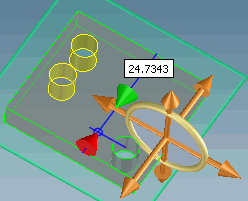


 をクリックして操作を完了します。
をクリックして操作を完了します。